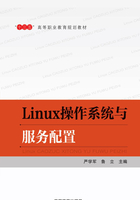
2.1.1 GNOME桌面的基本使用
GNOME(GNU Network Object Model Environment)来自美国,是一个功能强大的综合环境,可以运行在多种Linux版本上。GNOME用C语言开发完成,基于GTK+图形库,是GNU计划的重要组成部分。GNOME是完全公开的免费软件,可以到官方网站下载源代码。
GNOME图形界面同KDE相比,更专注于桌面环境本身,软件较少,运行速度快,并且具有出色的稳定性,因此受到大公司的青睐,成为企业版本的默认界面。
一个典型的GNOME桌面环境如图2-1所示,主要由三部分组成:面板、桌面、菜单系统。
GNOME的使用方法和Windows如出一辙,支持用户在桌面、面板上自定义添加各种文件和程序的图标、拖动图标操作、双击打开文件或程序、右击图标打开快捷菜单等。
1.面板
GNOME顶部和底部各有两个长条,即两个面板,分别称为底部面板和顶部面板,也称为上、下面板。它是GNOME的核心部分,其作用与Windows的任务栏类似。

图2-1 GNOME桌面环境
①顶部面板(即上面板):集合了菜单系统、应用程序启动器、通知区域、时钟、音量控制等应用程序(由于截图效果在此没有将面板完全截出来),如图2-2所示。

图2-2 上面板
②底部面板(即下面板):集合了显示桌面按钮、窗口列表显示区、工作区切换器和回收站。下面板如图2-3所示。

图2-3 下面板
GNOME的一大特点是可以划分不同的工作区,这是其优于Windows的地方。所谓工作区就是用户可以将相似内容或相关内容放在一个“桌面”上,多个“桌面”相互独立共存,每个“桌面”都可以运行多个不同的应用程序。
2.桌面
桌面是放置图标和窗口的容器,是用户的工作空间。
GNOME的默认桌面上有5个图标:计算机、root的主文件夹、文件浏览器、回收站、光驱图标。与Windows不同,如果主机上装有光驱、USB存储设备等,则桌面上会自动显示相应的图标。另外,用户也可以在桌面上自定义图标,如新建文件夹、创建快捷方式等。
“计算机”图标是桌面上最常用的图标,双击之后可打开如图2-4所示的窗口。
“计算机”窗口中一般也有两个图标:“CD/DVD驱动器”和“文件系统”。双击这些图标就能访问相应的资源。
另外,每个Linux窗口也和Windows窗口一样,可以通过单击窗口左上角的窗口图标,弹出窗口控制菜单,如图2-5所示。

图2-4 “计算机”窗口

图2-5 窗口控制菜单
(1)桌面操作——创建文件或文件夹
在Linux系统桌面创建文件或文件夹的操作方法与Windows系统中相似,右击桌面,在弹出的快捷菜单中选择“创建文档”→“空文件”命令(见图2-6),之后就可以对文件进行重命名(也可以创建文件夹)。

图2-6 桌面创建文件
(2)桌面操作——创建启动器
Linux系统中的启动器相当于Windows系统中的桌面快捷方式。创建好启动器后,双击该启动器图标,即可实现启动所关联的应用程序。
启动器创建步骤:右击桌面的空白区域,在弹出的快捷菜单中选择“创建启动器”命令,在打开的“创建启动器”对话框中选择所启动的对象类型,如图2-7所示。
(3)桌面操作——删除桌面文件或文件夹
在Linux系统桌面上删除桌面文件或文件夹操作:右击要删除的对象,在弹出的快捷菜单中选择“移动到回收站”命令(见图2-8),最后清空回收站即可实现彻底删除。
也可以同时删除多个文件,先选择一个要删除对象,然后按住【Ctrl】键,再依次单击要选中的对象,按上面的删除方法操作即可同时删除多个文件。

图2-7 选择启动对象类型

图2-8 删除桌面文件
(4)桌面操作——更改桌面背景
右击桌面空白处,在弹出的快捷菜单中选择“更改桌面背景”命令,打开桌面背景首选项设置对话框,在该对话框中即可完成桌面背景的设置。该操作同Windows系统中的更换桌面相同。
(5)桌面操作——打开终端
在Linux系统,终端窗口也称命令窗口,通过终端窗口来实现Linux的命令行操作。这个窗口是编写Linux命令的常用窗口,需要熟练掌握,在后面的学习中会经常用到。根据需要,可同时打开多个终端窗口。在终端窗口,执行exit命令或单击窗口右上角的关闭按钮,可关闭终端窗口。打开方法:右击桌面空白处,在弹出的快捷菜单中选择“在终端中打开”命令,即可在桌面打开如图2-9所示的终端命令窗口,就可以在里面编写Linux命令行。

图2-9 终端命令窗口